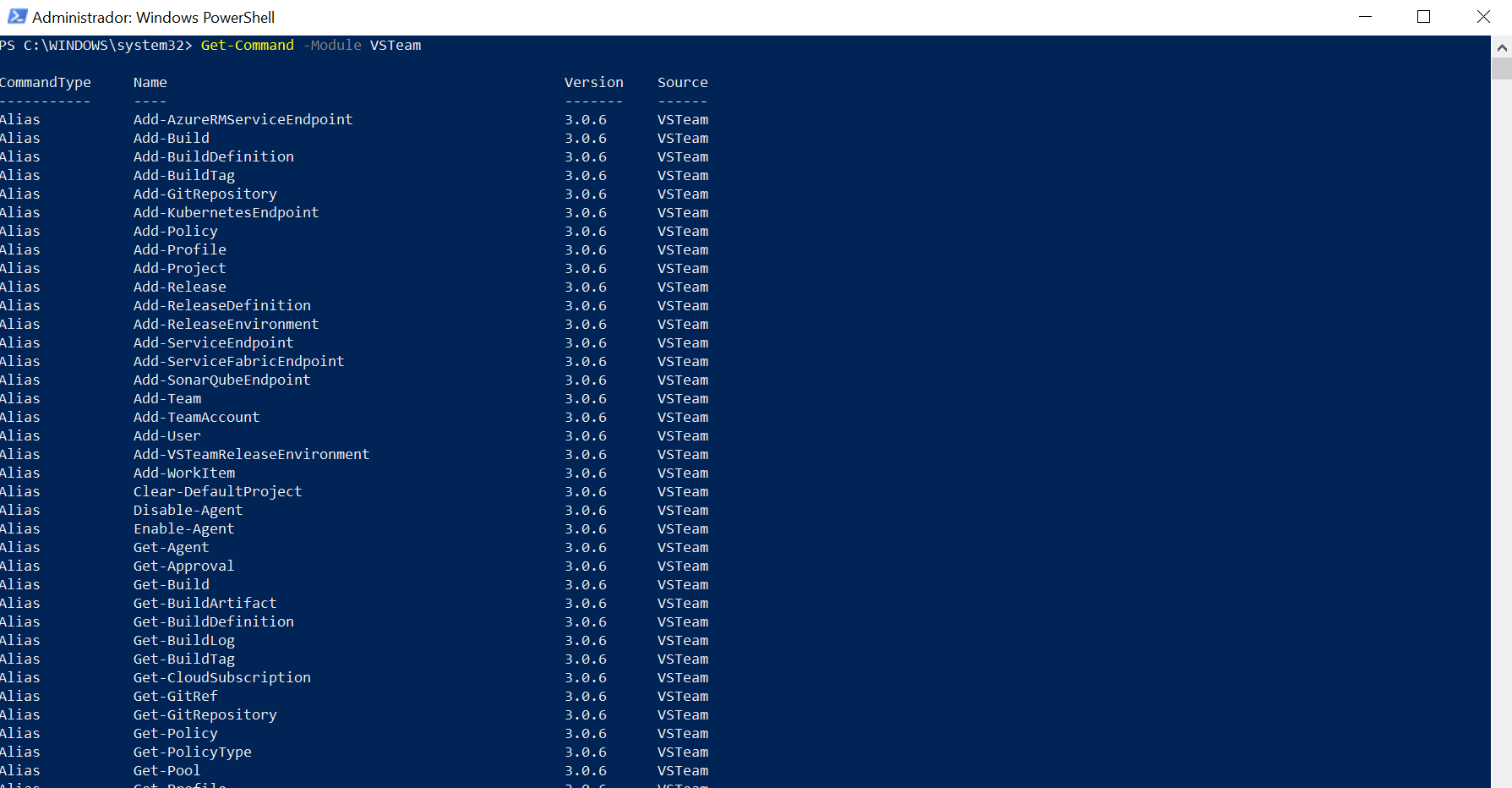O time do VSTS criou um módulo de PowerShell chamado VSTeam, para administração do Visual Studio Team Services e Team Foundation Server. Com eles podemos acessar as duas ferramentas executando ações de administração de manutenção das mesmas. Este módulo também nos permite navegar nas ferramentas como se estivéssemos em um sistema de arquivos.
VSTeam Download: https://www.powershellgallery.com/packages/VSTeam
VSTeam GitHub: https://github.com/DarqueWarrior/vsteam
Requisitos básicos
- Windows PowerShell 5.0 ou superior
- PowerShell Core
Para trabalharmos com a navegação como sistemas de arquivos precisamos do SHiPS module.
Para começar precisamos instalar o módulo PowerShell em nosso computador, lembrando que podemos usar em uma máquina Windows, Linux e MacOS. Neste artigo vamos fazer em uma máquina Windows.
Preparando seu ambiente
Com o terminal do PowerShell aberto em modo administrativo vamos instalar o módulo do VSTeam
Install-Module -Name VSTeam -Confirm:$false -Verbose
Criando seu Personal Access Token (PAT) no VSTS
Para que o módulo VSTeam funcione, precisamos fornecer um PAT que tenha acesso adequado aos projetos VSTS. Para criar um PAT, abra a conta do VSTS, vá para o seu perfil e selecione segurança. Depois disso, você pode criar o PAT. Observe que, como o VSTS não armazena os PATs, você precisa salvá-lo para mais tarde antes de atualizar a página.
Conectando ao Visual Studio Team Services com o VSTeam
Para facilitar nosso trabalho vamos importar o módulo do VSTeam em nosso console:
Import-Module -Name VSTeam -Verbose
Agora precisamos criar um Profile para a instância do VSTS ou TFS que iremos trabalhar:
Add-VSTeamProfile -Account [VSTSOrTFSAccountName] -PersonalAccessToken [PAT] -Name [ProfileName]
Para consultar os Profiles pré-configurados para administração podemos executar o comando
Get-VSTeamProfile
Caso você tenha mais de um profile configurado em sua máquina precisamos selecionar a instância que gostaríamos de trabalhar:
Add-VSTeamAccount -Profile [profilename]
Com isso estamos conectado e pronto para trabalhar e administrar nossa instância utilizando para isso toda a biblioteca de comandos criados no VSTeam. Para consultarmos a lista de comandos disponíveis execute:
Get-Command -Module VSTeam
Get-WorkItem -?
Agora podemos “usar a abusar” dos comandos para administrarmos nosso VSTS e TFS via PowerShell. Nos próximos artigos iremos trabalhar e mostrar alguns exemplos do que podemos fazer com eles.
Até a próxima.
[su_divider]
Não quer perder mas nenhuma informação sobre ALM e DevOps, então não esqueça de me acompanhar nas redes sociais
[su_table]
| Youtube | News | ||
| [su_qrcode data=”https://www.facebook.com/adrianobertucciMVP/” title=”Facebook” size=”50″ align=”center” link=”https://www.facebook.com/adrianobertucciMVP/”] | [su_qrcode data=”https://www.youtube.com/c/ALMBrasil?sub_confirmation=1″ title=”Youtube” size=”50″ align=”center” link=”https://www.youtube.com/c/ALMBrasil?sub_confirmation=1″] | [su_qrcode data=”https://www.twitter.com/adrianobertucci” title=”Twitter” size=”50″ align=”center” link=”https://www.twitter.com/adrianobertucci”] | [su_qrcode data=”http://bertucci.klickpages.com.br/buildnoturno” title=”News” size=”50″ align=”center” link=”http://bertucci.klickpages.com.br/buildnoturno”] |
[/su_table]